Si eres un usuario de Windows que necesita acceder a unidades formateadas con el sistema de archivos ext4 en windows, hay varias opciones disponibles. A continuación, te presentamos diferentes métodos para acceder a estas particiones de manera efectiva.
- Utilizar software de terceros como Ext2Fsd
- Emplear DiskInternals Linux Reader
- Usar Paragon ExtFS para Windows
- Instalar Windows Subsystem for Linux (WSL)
- Utilizar una máquina virtual con Linux
- Hacer uso de herramientas como Explore2fs
- Configurar un entorno dual-boot
- Utilizar un Live CD/USB de Linux
- Emplear herramientas de recuperación de datos
- Usar AOMEI Partition Assistant
- Instalar un controlador de sistema de archivos
- Acceder a la unidad EXT4 a través de un adaptador USB
- Utilizar software de virtualización
- Hacer uso de herramientas de línea de comandos en WSL 2
- Conectar la unidad EXT4 a un sistema Linux
- Usar herramientas de sincronización de archivos
- Configurar un servidor FTP o Samba en Linux
- Utilizar un software de backup que soporte EXT4
- Emplear un software de gestión de archivos
Utilizar software de terceros como Ext2Fsd
Ext2Fsd es un controlador de sistema de archivos que permite a Windows leer y escribir en particiones ext4 en windows. Para utilizarlo, sigue estos pasos:
- Descarga e instala Ext2Fsd desde su sitio web oficial.
- Ejecuta el programa y busca la partición ext4 que deseas montar.
- Haz clic derecho sobre la partición y selecciona "Montar".
- Accede a la unidad desde el Explorador de Windows.
Emplear DiskInternals Linux Reader
DiskInternals Linux Reader es una herramienta que permite leer archivos en sistemas de archivos ext4 en windows sin necesidad de montar la unidad. Simplemente sigue estos pasos:
- Descarga e instala DiskInternals Linux Reader.
- Ejecuta el programa y selecciona la unidad ext4.
- Navega por los archivos y carpetas y copia los que necesites a tu sistema Windows.
Usar Paragon ExtFS para Windows
Paragon ExtFS es otra opción que ofrece acceso completo a sistemas de archivos ext4 en windows. Para usarlo:
- Descarga e instala Paragon ExtFS.
- Conecta la unidad ext4 a tu computadora.
- Accede a la unidad desde el Explorador de Windows como si fuera una unidad normal.
Instalar Windows Subsystem for Linux (WSL)
El Windows Subsystem for Linux (WSL) permite ejecutar un entorno Linux en Windows. Para acceder a unidades ext4 en windows:
- Instala WSL desde la tienda de Microsoft.
- Abre la terminal de WSL y utiliza el comando
wsl --mountpara montar la unidad ext4. - Accede a los archivos desde la terminal de Linux.
Utilizar una máquina virtual con Linux
Si prefieres un enfoque más completo, puedes usar una máquina virtual con Linux. Para hacerlo:
- Instala un software de virtualización como VirtualBox o VMware.
- Crea una máquina virtual e instala una distribución de Linux.
- Comparte la carpeta que contiene la unidad ext4 con la máquina virtual.
Hacer uso de herramientas como Explore2fs
Explore2fs es una herramienta que permite explorar particiones ext4 en windows. Para usarla:
- Descarga e instala Explore2fs.
- Ejecuta el programa y selecciona la partición ext4.
- Navega por los archivos y copia los que necesites.
Configurar un entorno dual-boot
Si deseas acceder a la partición ext4 de manera nativa, puedes configurar un entorno dual-boot. Para ello:
- Instala Linux junto a Windows en tu computadora.
- Accede a la partición ext4 desde el sistema Linux.
Utilizar un Live CD/USB de Linux
Un Live CD/USB de Linux te permite arrancar un sistema Linux temporalmente. Para acceder a la unidad ext4 en windows:
- Descarga una imagen ISO de una distribución de Linux.
- Graba la imagen en un CD o USB.
- Arranca tu computadora desde el Live CD/USB y accede a la unidad ext4.
Emplear herramientas de recuperación de datos
Si necesitas recuperar archivos de una unidad ext4, puedes usar herramientas de recuperación de datos que soporten este sistema de archivos. Simplemente instala la herramienta y sigue las instrucciones para escanear y recuperar archivos.
Usar AOMEI Partition Assistant
AOMEI Partition Assistant es un software de gestión de particiones que permite acceder a unidades ext4 en windows. Para utilizarlo:
- Descarga e instala AOMEI Partition Assistant.
- Ejecuta el programa y selecciona la unidad ext4.
- Accede a los archivos y realiza las operaciones necesarias.
Instalar un controlador de sistema de archivos
Instalar un controlador de sistema de archivos como Ext2Fsd permite la lectura y escritura en particiones ext4 en windows. Sigue los pasos mencionados anteriormente para instalar y utilizar este controlador.
Acceder a la unidad EXT4 a través de un adaptador USB
Si tienes un disco duro externo formateado en ext4, puedes usar un adaptador USB que soporte este formato para conectarlo a tu computadora y acceder a los archivos.
Utilizar software de virtualización
El uso de software de virtualización como VirtualBox o VMware te permite crear un entorno Linux donde puedes acceder a unidades ext4 en windows. Simplemente sigue los pasos para instalar y configurar la máquina virtual.
Hacer uso de herramientas de línea de comandos en WSL 2
En WSL 2, puedes utilizar herramientas de línea de comandos como wsl --mount para montar unidades ext4. Esto te permite acceder a los archivos directamente desde la terminal de Linux.
Conectar la unidad EXT4 a un sistema Linux
Si tienes acceso a un sistema Linux, puedes conectar la unidad ext4 y transferir los archivos a un formato compatible con Windows.
Usar herramientas de sincronización de archivos
Herramientas como rsync pueden ser utilizadas desde un entorno Linux para transferir datos desde una unidad ext4 a Windows. Esto es útil para mantener tus archivos sincronizados.
Configurar un servidor FTP o Samba en Linux
Configurar un servidor FTP o Samba en Linux te permite acceder a los archivos de la unidad ext4 desde Windows. Esto facilita la transferencia de archivos entre ambos sistemas.
Utilizar un software de backup que soporte EXT4
Existen programas de backup que permiten crear copias de seguridad de unidades ext4 en windows. Esto es útil para mantener tus datos seguros y accesibles.
Emplear un software de gestión de archivos
Finalmente, puedes utilizar un software de gestión de archivos que soporte múltiples sistemas de archivos para acceder a unidades ext4 en windows. Esto te permitirá navegar y gestionar tus archivos de manera eficiente.
Con estos métodos, podrás acceder a unidades ext4 en windows de manera efectiva y sencilla. Escoge el que mejor se adapte a tus necesidades y comienza a explorar tus archivos de Linux desde Windows.
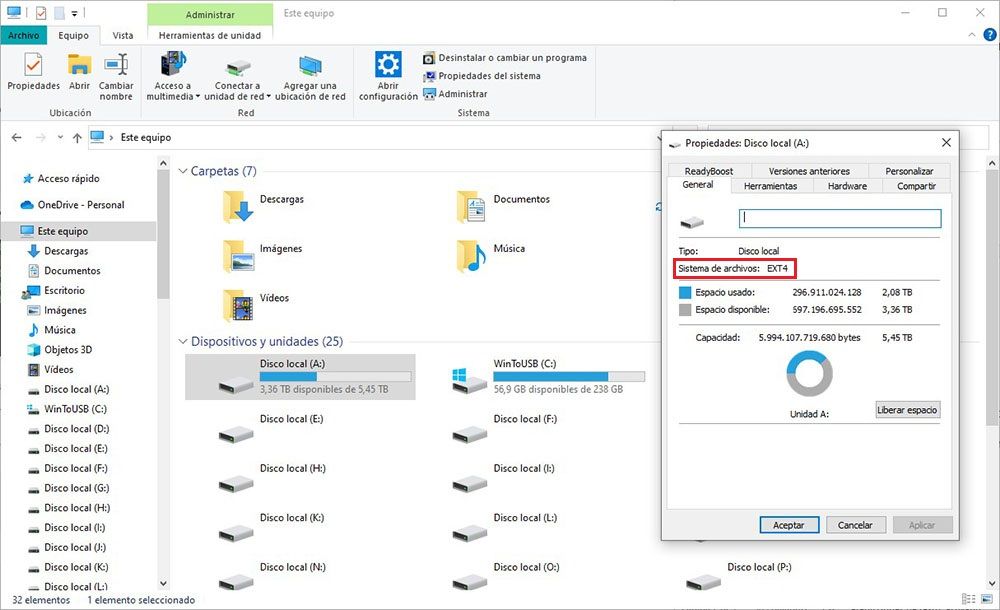


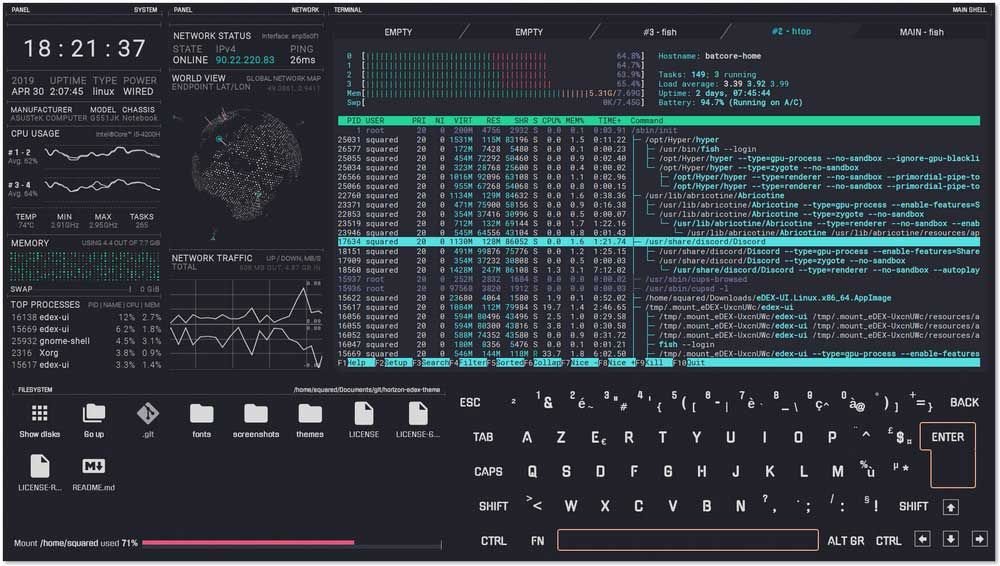
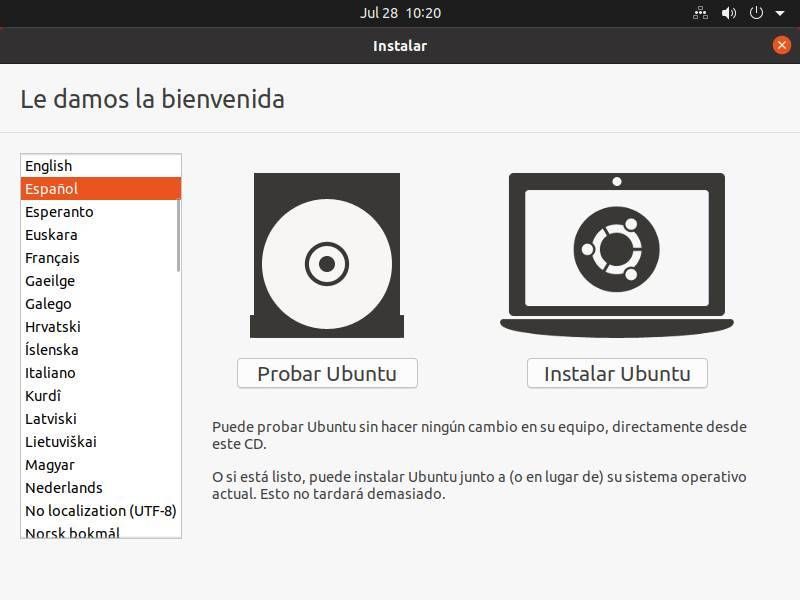








Comentarios: Sin comentarios